スチームデッキでSSHを有効にする:ステップバイステップガイド
クイックリンク
スチームデッキは単なるゲームの驚異ではありません。これは、ポータブルPCユーザーにとっても大国です。デスクトップモードのおかげで、ゲーム以上のものに飛び込むことができます。ユーザー間で一般的なニーズは、内部ストレージにリモートでアクセスすることであり、SSHが出てくる場所です。
Linuxのテーラードバージョンで実行されるThe Steam Deckは、デバイスをリモートで安全にアクセスして管理できるプロトコルであるSecure Shell(SSH)をサポートします。その有用性にもかかわらず、多くのスチームデッキの所有者は、SSHの有効化と使用について確信が持てません。このガイドは、他の便利なヒントとともに、SteamデッキでSSHのセットアップと利用について知っておくべきことをすべて説明するためにここにあります。
スチームデッキでSSHを有効にするためのステップ
 スチームデッキでSSHを有効にするのは簡単です。これらの手順に従うだけです。
スチームデッキでSSHを有効にするのは簡単です。これらの手順に従うだけです。
- あなたのスチームデッキをパワーアップします。
- スチームボタンを押します。
- [設定]> [システム]> [システム設定]> [開発者モードを有効にする]に移動します。
- もう一度蒸気ボタンを押します。
- Powerに移動>デスクトップモードに切り替えます。
- スタートメニューからコンソールを開きます。
-
passwdを入力して安全なパスワードを選択していない場合は、パスワードを設定します。 - コマンド
sudo systemctl start sshdを使用してsshを有効にします。再起動時にSSHを自動的に開始するには、sudo systemctl enable sshdを使用します。 - これで、SSHクライアントとともにスチームデッキにリモートでアクセスする準備が整いました。
OSを無効に保つために、システムファイルを改ざんしないでください。
スチームデッキでSSHを無効にする方法
SSHを無効にする必要がある場合は、ここに何をすべきかがあります。
- スタートメニューからコンソールを開きます。
- sshを無効にするには、
sudo systemctl disable sshdを入力します。 SSHをすぐに停止するには、sudo systemctl stop sshdを使用します。
SSHを使用してスチームデッキに接続する方法
 SSHを有効にすることで、Warpinatorなどのサードパーティツールを使用して、Steam Deckのデータにリモートでアクセスできます。 SteamデッキとPCの両方にWarpinatorをインストールし、同時にそれらを起動します。デバイス間でファイルを転送することは簡単になります。
SSHを有効にすることで、Warpinatorなどのサードパーティツールを使用して、Steam Deckのデータにリモートでアクセスできます。 SteamデッキとPCの両方にWarpinatorをインストールし、同時にそれらを起動します。デバイス間でファイルを転送することは簡単になります。
Linuxユーザーの場合、追加のソフトウェアは必要ありません。ファイルマネージャーを使用して、アドレスバーにsftp://deck@steamdeckを入力してください。以前に設定したパスワードを入力すると、接続されています。

- 1 Stellar Blade PC の発売日が 2025 年に決定 Jan 05,2025
- 2 カプコンスポットライト2025年2月とモンスターハンターワイルズショーケース:発表されたすべて Mar 05,2025
- 3 2025年3月の新しいレゴセット:Bluey、Harry Potterなど Mar 06,2025
- 4 ゴシック1リメイクデモ:オリジナルとのフレームごとの比較 May 01,2025
- 5 PUBG Mobile 2025年1月のコードを引き換えます Feb 13,2025
- 6 Blazing Conquest:BlueStacks AirでMacでLords Mobileを征服する Feb 21,2025
- 7 「神の塔:新世界はアルフィンとカイザーを紹介します」 Jun 28,2025
- 8 PokémonTCGポケットは、プレミアムパスを発表し、トークンを取引します Apr 21,2025
-
今プレイするのに最適なレーシングゲーム
合計 10
-
Android向けビジネス管理アプリトップ
合計 10

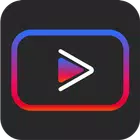

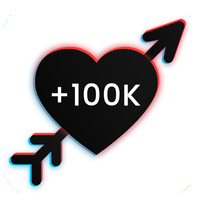

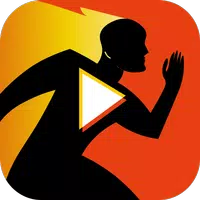







![Zenless Zone Zero [ZZZ] コード (2024 年 12 月) – 1.4 Livestream コード](https://imgs.96xs.com/uploads/54/1735628542677396feeb34f.jpg)



![Business of Loving [v0.12.5i] [Dead End Draws]](https://imgs.96xs.com/uploads/18/1719555107667e5423ef803.jpg)












